Prilagajanje vaše čakalnice Zoom je hiter in enostaven. Edina stvar, pri kateri boste morda imeli težave, je izbira slike, ki jo želite dodati. Toda težava je velikost in teža slike. Ste poskusili dodati sliko, da vidite, da se ne naloži? To je zato, ker vaša naložena slika ni izpolnjevala ene ali obeh zahtev. Vendar obstaja pot okoli tega; poglejmo, kaj lahko storite.
Kako uporabiti katero koli sliko za svojo Zoom čakalnico
Želite, da je vaša čakalnica videti popolna, zato želite dodati določeno sliko. Vendar je ne bo sprejel, razen če je v okviru zahtev za sliko Zoom. Seveda lahko poiščete drugo sliko s pravo velikostjo in težo, vendar boste morda prisiljeni tisto, ki vam je všeč, pustiti ob strani.
Svojo sliko lahko spremenite in stisnete na te specifične velikosti. Vendar ne skrbite, obstaja spletno mesto, kjer lahko počnete oboje, ne da bi izgubljali čas z iskanjem enega, ki omogoča oboje, ali prehodom od enega do drugega. Ko imate sliko, ki jo želite dodati, jo lahko stisnete in spremenite velikost, da bo ustrezala zahtevam za sliko Zoom na
iloveimg. Morali bi priti do razdelka, ki spreminja velikost slike. Kliknite na modri gumb Izberi slike ali pa jih povlečete tja.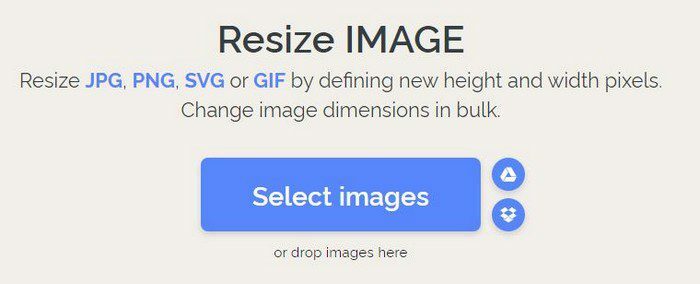
Ko so vaše slike naložene, boste na desni strani videli možnost spreminjanja velikosti.
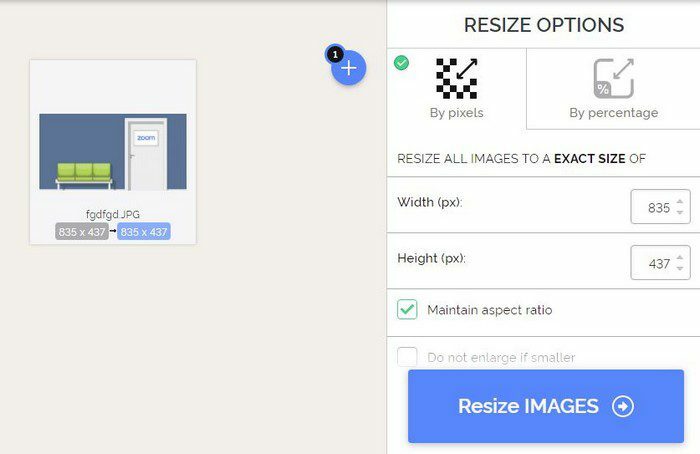
Povečava, ki izpolnjuje zahteve za sliko, ne sme presegati 400 slikovnih pik v višino in širino. Lahko označite številke, vnesete 400 ali uporabite puščici gor in dol. Uporabite lahko želene številke, vendar le, če za vsako možnost ne presežejo 400. Obstajajo tudi možnosti za dodatno spreminjanje slike; na primer, lahko izberete, da obdržite razmerje stranic ali da se slika ne poveča, če je manjša od. Na izbiro sta le dve možnosti.
Ko spremenite velikost slike, jo lahko stisnete na istem območju. Slika ne sme biti večja od 1 MB. Če ga poskušate naložiti, ga preprosto ne sprejme.
Stisnite sliko
Če želite stisniti svojo sliko, kliknite na stisnjeno sliko zgoraj levo. Naložite svojo fotografijo (preverite, ali je to tisto, ki ste mu prej spremenili velikost) in kliknite modri gumb za stiskanje.
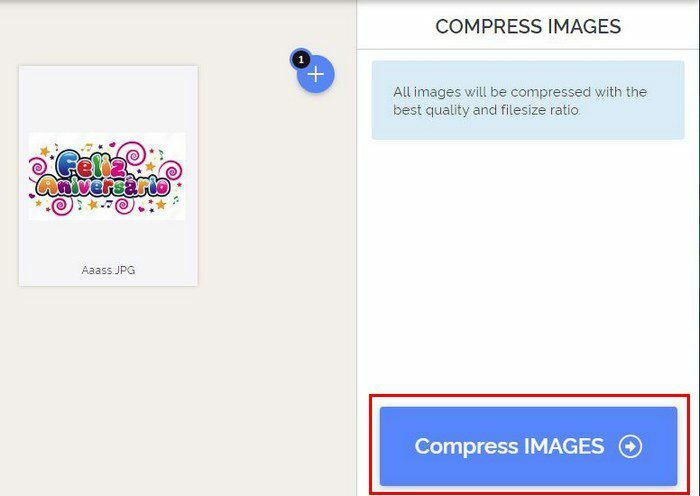
Zdaj poskusite naložiti sliko in Zoom bi jo moral sprejeti. To je vse, kar morate storiti, da dodate katero koli sliko v svojo čakalnico Zoom. Ne pozabite, da lahko tistim, ki se pridružijo vašim srečanjem, dodate tudi pozdravno sporočilo, dokler ste tam.
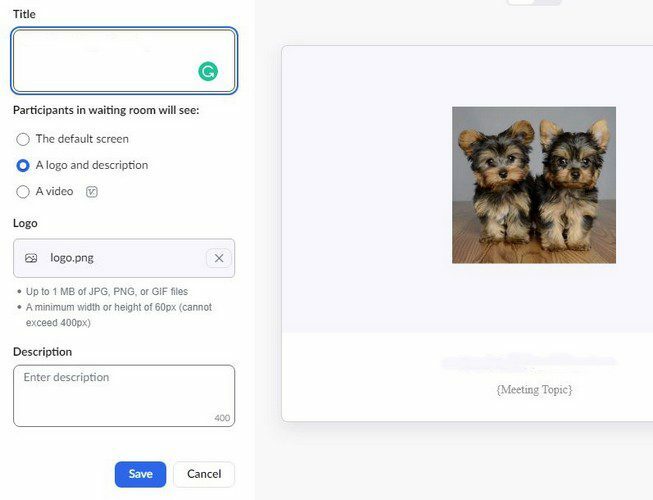
Zaključek
Ko gostite sestanek, želite svojo čakalnico narediti čim lepšo. Ko pa ne morete dodati želene slike, se vam zdi, da nekaj manjka. Kako pomembna je za vas prilagoditev Zoom čakalnice? Delite svoje misli v spodnjih komentarjih in ne pozabite deliti članka z drugimi na družbenih medijih.